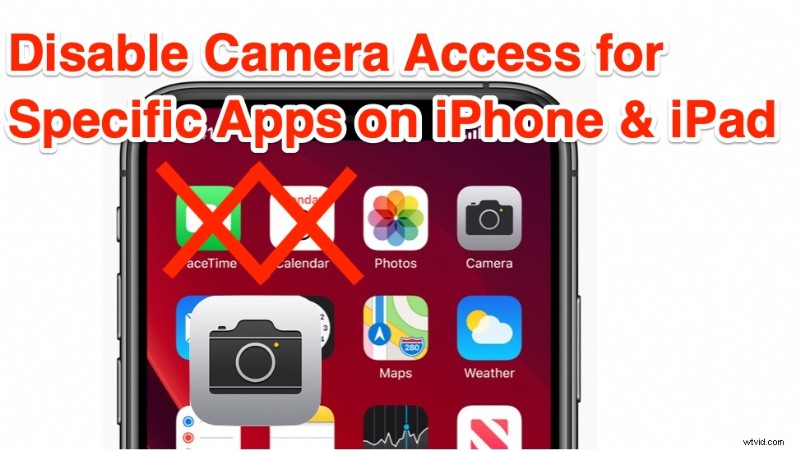
Vuoi disabilitare l'accesso alla fotocamera per un'app su iPhone o iPad? In qualsiasi momento, puoi facilmente revocare l'accesso alla fotocamera per qualsiasi applicazione su iPhone, iPad o iPod touch. Disattivando l'accesso alla fotocamera per un'app, quell'app non sarà più in grado di utilizzare né la fotocamera anteriore né quella posteriore su un iPhone o iPad.
Come impedire alle app di utilizzare la fotocamera su iPhone e iPad
Puoi impedire alle app di accedere e utilizzare la fotocamera sul tuo dispositivo procedendo nel seguente modo:
- Apri l'app "Impostazioni" su iPhone o iPad
- Vai su "Privacy" nelle impostazioni
- Scegli "Fotocamera" dall'elenco delle impostazioni sulla privacy
- Individua le app per le quali vuoi disabilitare l'accesso alla videocamera e disattiva l'impostazione corrispondente al loro nome per disabilitare la videocamera per quell'app
- Ripeti con altre app per disattivare la funzionalità della fotocamera come desideri
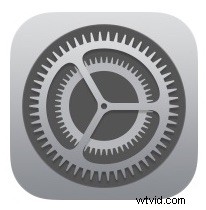
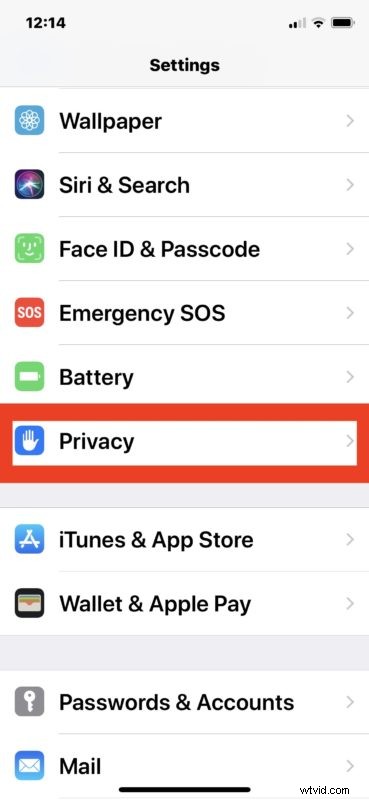
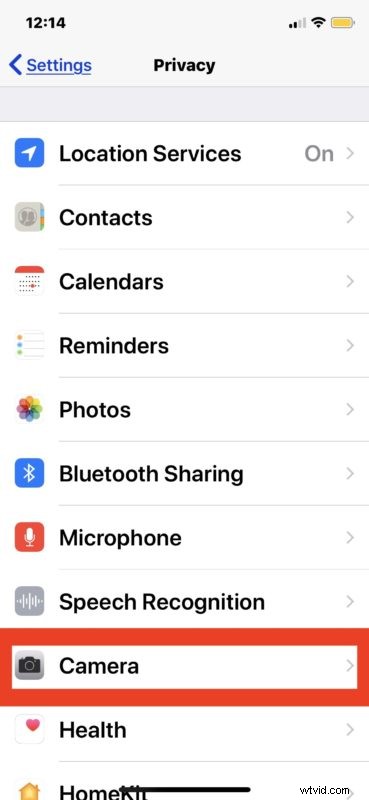
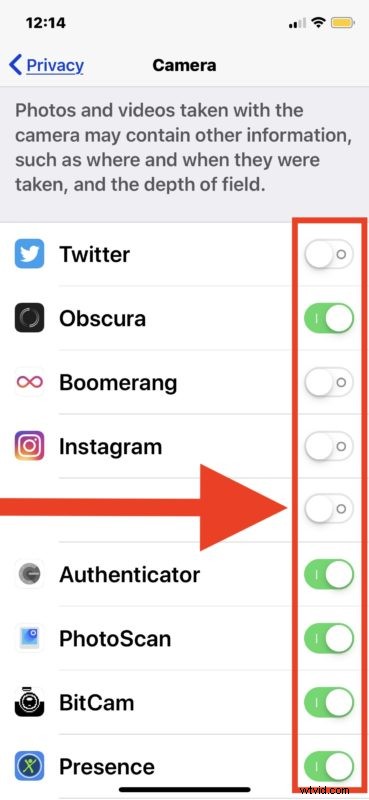
Tutte le app che hanno richiesto l'accesso alla fotocamera su iPhone o iPad verranno visualizzate in questo elenco. Se un'app non appare in questo elenco, l'app non ha richiesto l'accesso alla fotocamera prima (o ancora).
Ovviamente alcune app richiedono l'accesso alla fotocamera per funzionare correttamente, come un'app di chat video, quindi fai attenzione a quali app disabiliti l'accesso alla fotocamera e quali consenti.
D'altra parte, ci sono molte app che non hanno bisogno di accedere alla fotocamera affinché l'app funzioni, richiedono semplicemente l'accesso alla fotocamera per qualche altro motivo e disattivare l'accesso alla fotocamera di tali app può essere vantaggioso per la privacy o la sicurezza . Pensa logicamente a cos'è un'app e qual è lo scopo delle app quando decidi a quali app concedere l'accesso alla fotocamera. Un'app della fotocamera richiede l'accesso alla fotocamera? Probabilmente. Un social network ha bisogno dell'accesso alla telecamera? Forse o forse no. Un gioco richiede l'accesso alla fotocamera? Probabilmente no. Se non utilizzi mai la fotocamera in un'app particolare, è probabile che tu possa spegnerla senza conseguenze per la funzionalità di tale app. Sii perspicace!
Allo stesso modo, puoi anche controllare quali app hanno accesso al microfono su iPhone e iPad. Se stai controllando l'accesso dell'app alla videocamera per motivi di privacy o sicurezza, probabilmente vorrai fare lo stesso anche per il microfono.
Ovviamente una volta scattate le foto con la fotocamera, ci sono app che vogliono accedere alle foto anche sul tuo iPhone o iPad. Di conseguenza, oltre al controllo dell'accesso alla fotocamera per le app, puoi anche controllare quali app possono accedere a Foto anche su iPhone e iPad. Troverai spesso app che vogliono avere accesso alle foto che semplicemente non ne hanno bisogno.
Vale la pena ricordare che questa non è l'unica volta in cui puoi gestire quali app hanno accesso alla fotocamera su un iPhone o iPad. Di solito, quando avvii per la prima volta un'app che desidera utilizzare la fotocamera, sull'iPhone o sull'iPad viene visualizzata una schermata pop-up che indica che l'app richiede l'accesso alla fotocamera. Ad esempio, se installi da poco Instagram o un'altra app della fotocamera, troverai questa richiesta quando avvii l'app per la prima volta. Sia che tu scelga "Consenti" o "Non consenti" in quella schermata, controllerai l'accesso per quella particolare circostanza, ma oltre a ciò puoi sempre trovare le app che hanno richiesto l'accesso alla fotocamera in questo elenco di privacy all'interno delle Impostazioni del dispositivo. E, naturalmente, puoi quindi regolare ciascuna app individualmente in base al fatto che l'app abbia accesso o meno alla fotocamera del dispositivo.
Questo ovviamente ti consente di gestire quali app possono accedere e utilizzare la fotocamera su un iPhone o iPad, ma puoi andare oltre se lo desideri e disabilitare anche l'app Fotocamera stessa.
Potresti anche trovare utile sapere che esiste una funzionalità simile anche per Mac, puoi imparare come impedire alle app di utilizzare la fotocamera su Mac, se interessati.
